사진을 찍는 것은 요즘 점점 더 트렌드가 되고 있으며, Mac을 위한 최고의 사진 관리자.
이전에는 DSLR 카메라를 소유하고 다양한 유형의 렌즈, 카메라 스탠드 등을 구입하는 등 사용자 정의해야 합니다. 그러나 오늘날 휴대폰 제조업체의 판도를 바꾸는 기술 덕분에 휴대폰만으로 사진을 얻을 수 있으므로 언제 어디서나 매 순간을 캡처할 수 있습니다.
편리하고 액세스가 가능하기 때문에 장치에 이미 수천 장의 사진이 저장되어 있다는 사실을 깨닫지 못할 수 있으며 갤러리를 정리하는 데 도움이 되는 사진 관리자가 필요할 수 있습니다.
내용 : 파트 1. 최고의 사진 관리자를 선택하는 방법은 무엇입니까?파트 2. Mac용 최고의 사진 관리자Part 3 : 결론
파트 1. 최고의 사진 관리자를 선택하는 방법은 무엇입니까?
선택할 수있는 많은 사진 관리 소프트웨어가 있으며, 각 소프트웨어에는 일부 기능이있을 수 있으며 다른 소프트웨어에는 없을 수 있습니다. 그렇기 때문에 항상 자신에게 가장 적합한 것을 선택하는 것이 가장 좋습니다.
소프트웨어 선택시 최우선 순위를 나열 할 수도 있습니다. 여기에 다음과 같은 몇 가지 예가 있습니다.
- 쉽게 탐색 할 수 있습니까?
- 자동으로 가능 중복을 감지?
- 날짜, 크기 또는 위치별로 정렬 할 수 있습니까?
사진 관리자로 무엇을 선택해야하는지 따를 지침이 없으며, 사진 선택시 귀하의 요구와 편안함이 최우선 순위가되어야합니다.
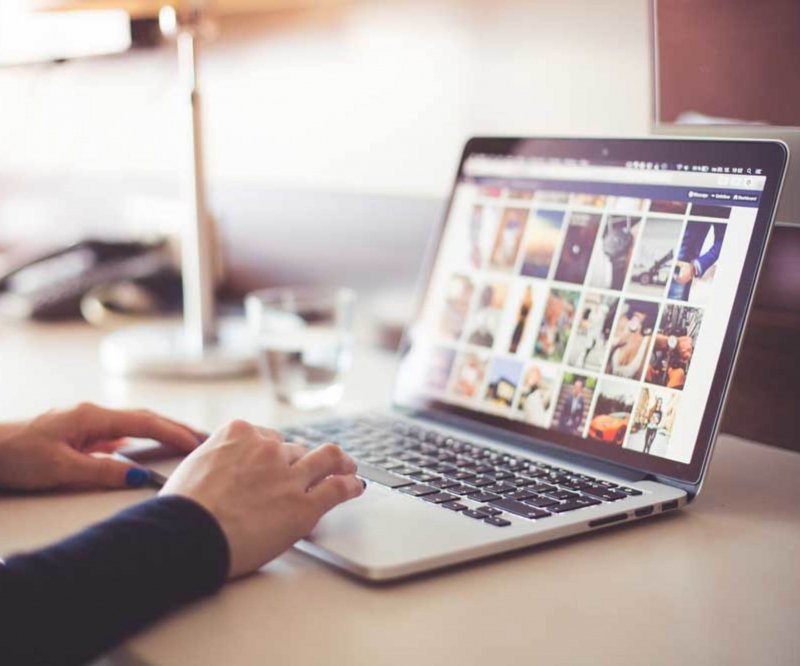
파트 2. Mac용 최고의 사진 관리자
기본 : Apple 사진
타사 사진 관리 소프트웨어를 찾기 전에 Apple Photos가 도움이 될 수있는 기회를 제공 할 수 있습니다. 선택이 충분하지 않은 경우 기능이 기본 사항 일 수 있지만 구입시 Mac에 이미 설치되어 있으므로이 기능을 사용해 볼 수 있습니다.
특징 및 장점
- 추억의 슬라이드 쇼
- 풍경과 물체의 인식
- 라이브 사진
- 자르기, 밝기 및 대비 조정 등과 같은 기본 편집 기능
Apple Photos를 사용하는 방법
- Apple Photos의 스포트라이트 검색 키에서 아이콘을 두 번 클릭하여 소프트웨어를 시작하십시오.
- 사진 관리 시작
유사 사진 찾기 : iMyMac PowerMyMac 유사 이미지 찾기
최고의 사진을 찍기 위해 원하는 조명과 각도를 얻기 전에 여러 장의 사진을 찍어야하는 경우가 있습니다. 보관하고 삭제할 것을 선택하는 데 많은 시간이 걸릴 수있는 여러 개의 복제본이있는 경향이 있습니다.
에서 유사한 이미지 찾기 iMyMac PowerMyMac 동일한 사진을 수집하고 감지하여 보관할 사진과 제거할 사진을 결정할 수 있어 저장 공간을 절약할 수 있습니다.
비슷한 이미지 파인더의 기능 및 장점
- 빠른 스캔 동일한 이미지
- 날짜, 시간 및 크기별로 결과 표시
- 500MB로 완전 무료
유사 이미지 찾기 사용 방법
- 웹 사이트를 방문하십시오 https://www.imymac.com/ iMyMac PowerMyMac을 다운로드하려면 다음 아이콘을 클릭하십시오. 무료 다운로드그런 다음 엽니 다.
- 도구를 선택하십시오 유사한 이미지 찾기 섹션에서 툴킷.
- 온 클릭 주사 버튼을 클릭하면 중복 사진이 표시되고 프로세스에 대한 정보가 업데이트되며 몇 분 정도 걸립니다.
- 스캔이 완료되면 사진의 크기와 복제본이 몇 개인지 확인합니다.
- 화면 왼쪽에서 자유롭게 각 사진을 미리 본 다음 SELECT 당신이 완료되면 삭제할 것들.
- 화면 오른쪽 하단에서 아이콘을 클릭합니다. CLEAN.

Mac 사진 주최자 : Mylio
강박 장애 (Obsessive-Compulsive Disorder)로 진단되지 않더라도 자신의 물건에 대해 잘 조직 된 사람을 알고 있습니까? 아니면 엉망을 원하지 않고 항상 물건에 항상 접근하기를 원하는 사람입니까?
그런 다음 캘린더라는 훌륭한 기능 중 하나이므로이 소프트웨어를 권장 할 수 있습니다. 달이있는 달력으로 생각하면 특정 달을 열면 한 달 전체에서 찍은 사진이 표시됩니다.

Mylio의 기능 및 이점
- 온라인 또는 오프라인으로 사진보기 (비 클라우드 기반 서비스)
- 달력보기
- 위치보기
- 폴더 만들기
Mylio 다운로드 및 설치
소프트웨어를 다운로드하기 전에 응용 프로그램은 Mac에서 원활하게 실행하기위한 몇 가지 요구 사항이 있습니다. Mac은 5GB RAM을 갖춘 코어 i64 프로세서 이상, 8G 하드 드라이브 여야하지만 16GB RAM을 사용하는 것이 좋습니다.
- 웹 사이트로 이동 mylio.com, 화면 중간에서 아이콘을 선택하십시오 Mylio 무료 받기 다운로드 프로세스가 시작됩니다.
- 다운로드 폴더에서 mylio.dmg 파일을 찾으십시오
- 설치 프로세스가 자동으로 시작되며 응용 프로그램 폴더에서 시작하거나 Dock에 추가 할 수 있습니다.
보너스 팁 :
사진 구성은 많은 시간을 소비 할 수 있지만 다음 팁을 연습하고 습관을 키우면 향후 두통에서 벗어날 수 있습니다.
- 사진을 보관하지 마십시오
- 태그 또는 키워드와 같은 식별자 추가
- 클라우드 기반 스토리지 사용
- 실시간으로 필요하지 않은 사진 삭제
Part 3 : 결론
Mac에서 사진을 정리하기 전에 항상 디 클러 터링이 첫 번째 단계 여야합니다. 폴더를 만들고 분류하기 전에 불필요한 파일을 모두 제거하십시오.
사용하여 iMyMac PowerMyMac 비슷한 이미지 파인더는 중복 이미지를 삭제하는 데 시간을 낭비하지 않아도됩니다.
선택할 수 있는 Mac용 사진 관리자가 많이 있지만 소프트웨어 선택 시 사용자의 편의와 편안함이 최우선이라는 점을 항상 염두에 두십시오.


